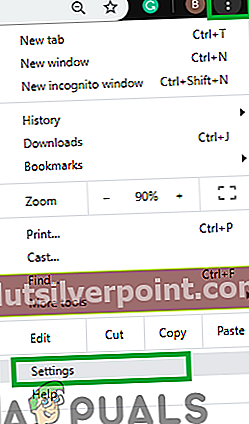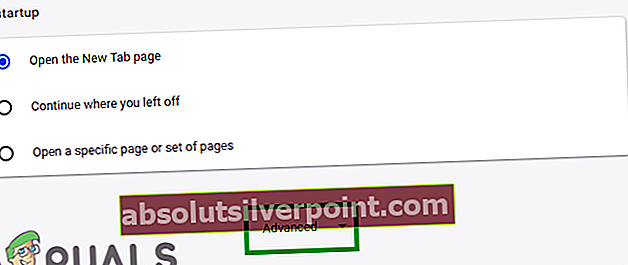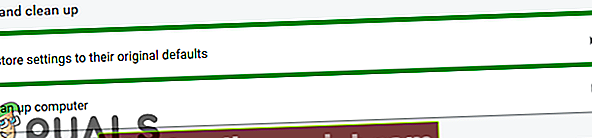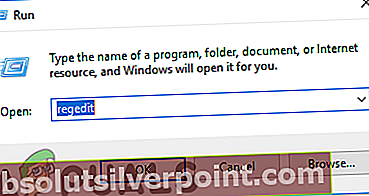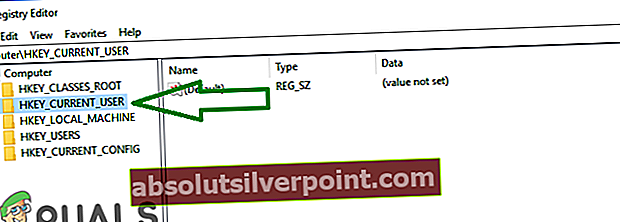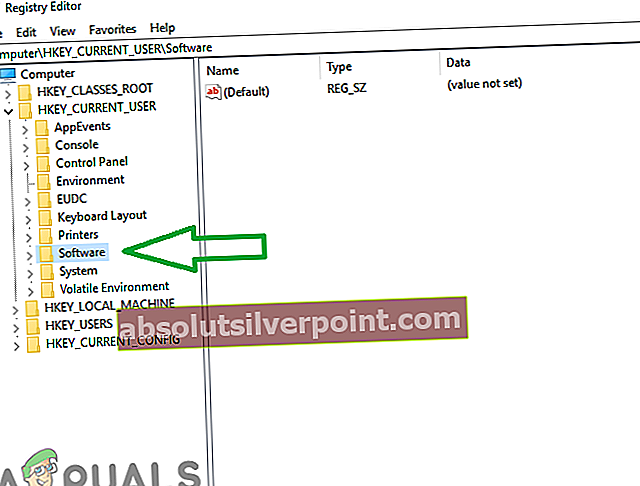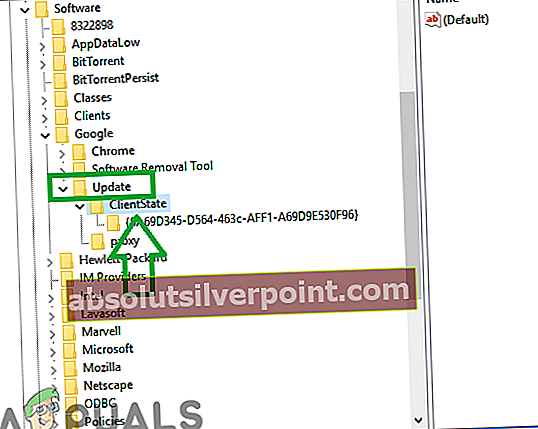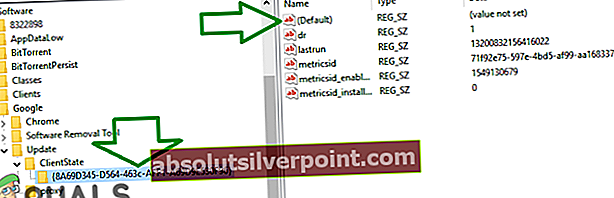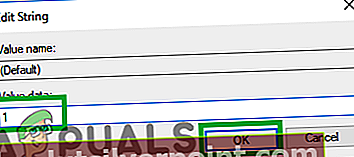„Google Chrome“ tikrai yra viena iš geriausių naršyklių. Dėl savo kūrybinės sąsajos ir didelio stabilumo ji įgijo daugiau nei milijardą vartotojų. „Google Chrome“ architektūroje buvo daug klaidų ir trikdžių, o vienas iš jų yra „„Chrome“ naujinius išjungė jūsų administratorius”Klaida. Šis pranešimas matomas, kai vartotojai bando atnaujinti savo naršyklę.

Kas sukelia „Chrome“ naujinimų išjungimo “klaidą?
Gavę daugybę pranešimų iš kelių vartotojų, nusprendėme ištirti problemą ir sukūrėme sprendimų rinkinį, kuris užtikrino visišką klaidos pašalinimą daugumai mūsų vartotojų. Be to, mes ištyrėme priežastis, dėl kurių atsirado ši klaida, ir išvardijome jas žemiau.
- Sugadintos konfigūracijos:Gali būti, kad tam tikri „Chrome“ konfigūracijos failai galėjo būti sugadinti dėl šios priežasties.
- Registro konfigūracijos: Kai kuriais atvejais „Chrome“ atnaujinimai automatiškai neleidžiami naudojant registrą. Registras valdo pagrindines kiekvienos programos konfigūracijas ir saugo joms suteiktus leidimus. Todėl, jei atnaujinimo procesas išjungiamas per registrą, ši klaida gali būti suaktyvinta.
Dabar, kai jūs iš esmės suprantate problemos pobūdį, mes eisime prie sprendimų. Kad išvengtumėte konfliktų, būtinai juos įgyvendinkite ta tvarka, kuria jie pateikiami.
1 sprendimas: „Chrome“ nustatymų atstatymas
Jei sugadinti „Chrome“ naršyklės konfigūracijos failai, gali būti suaktyvinta klaida. Todėl atlikdami šį veiksmą atkursime „Chrome“ numatytąsias konfigūracijas. Už tai:
- Atviras „Chrome“ ir spustelėkite meniu esančiame mygtuke viršujeteisingaikampas.
- Spustelėkite ant "Nustatymai“Parinktį.
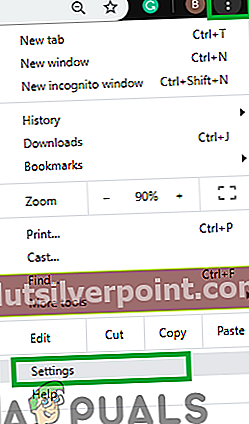
- Slinkitežemyn ir spustelėkite ant "Išplėstinė“Parinktį.
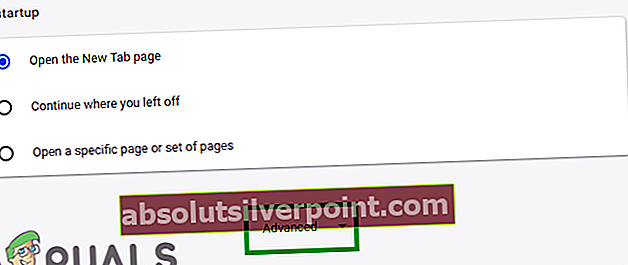
- Slinkite žemyn ikiAtstatytiirŠvarusAukštyn” skirtuką ir spustelėkite ant "AtstatytiNustatymaiįjųOriginalasNumatytieji“.
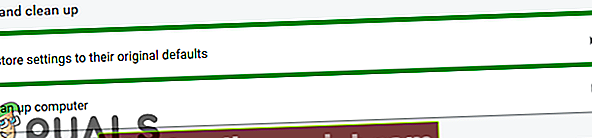
- Pabandykite atnaujinti chromą ir patikrinti ar problema išlieka.
2 sprendimas: registro taisymas
Jei „Chrome“ naršyklės registro konfigūracijos buvo sugadintos, ši klaida gali būti matoma atnaujinant. Todėl atlikdami šį veiksmą pakeisime „Chrome“ registro nustatymus. Prieš tęsdami, įsitikinkite, kad padarėte atsarginę registro kopiją, jei kažkas negerai. Už tai:
- Paspauskite „„Windows“” + “RVienu metu, kad atidarytumėte „PaleistiRaginimas.
- Tipas “„Regedit““Eilutėje ir paspauskite enter, kad atidarytumėte registro rengyklę.
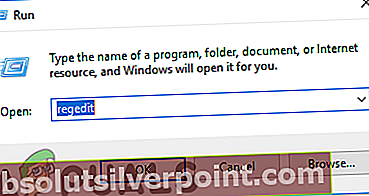
- Dvigubai–spustelėkite ant "HKEY_LOCAL_MACHINE" jei tu yranenaudojant „Windows 10“ ir „HKEY_CURRENT_USER" jei tu yranaudojant „Windows 10“.
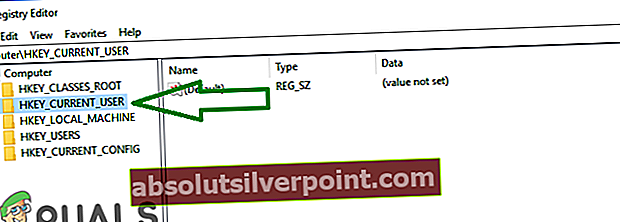
- Dvigubai–spustelėkite „Programinė įrangaIr tada „„Google““.
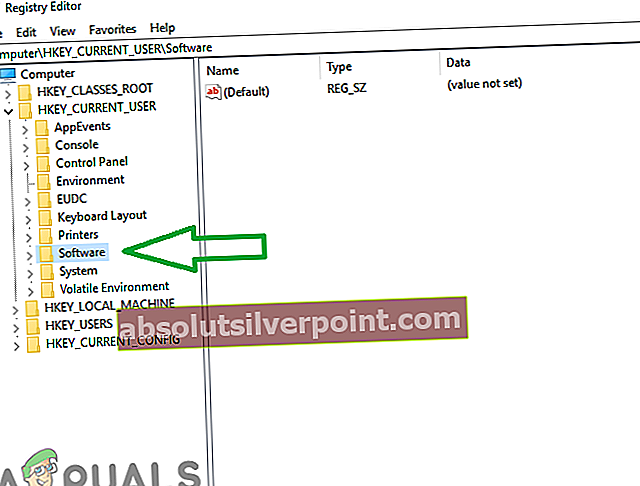
- Dvigubai–spustelėkite „AtnaujintiIr tada „KlientasValstija“.
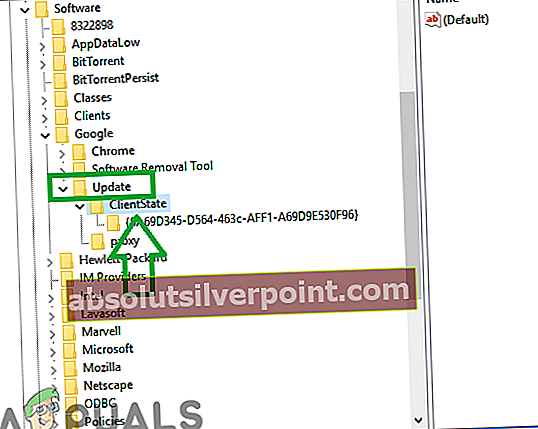
- Dvigubaispustelėkite ant aplanko viduje “DabartinisValstija“Ir ant teisingai pusėje dukart spustelėkite „Numatytas“Vertės.
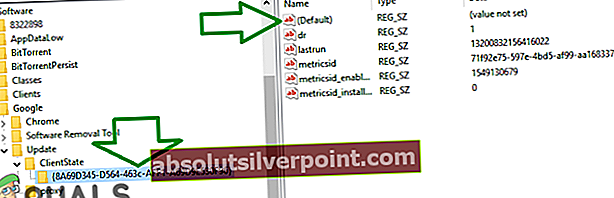
- Tipas „1" viduje konors "VertėDuomenys“Ir spustelėkite „Gerai“.
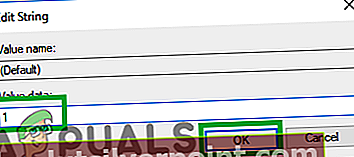
- Perkrauti chromą, kad būtų užtikrintas tirpalo veiksmingumas.
- Pabandyk atnaujinti„Chrome“ ir patikrinti ar problema išlieka.